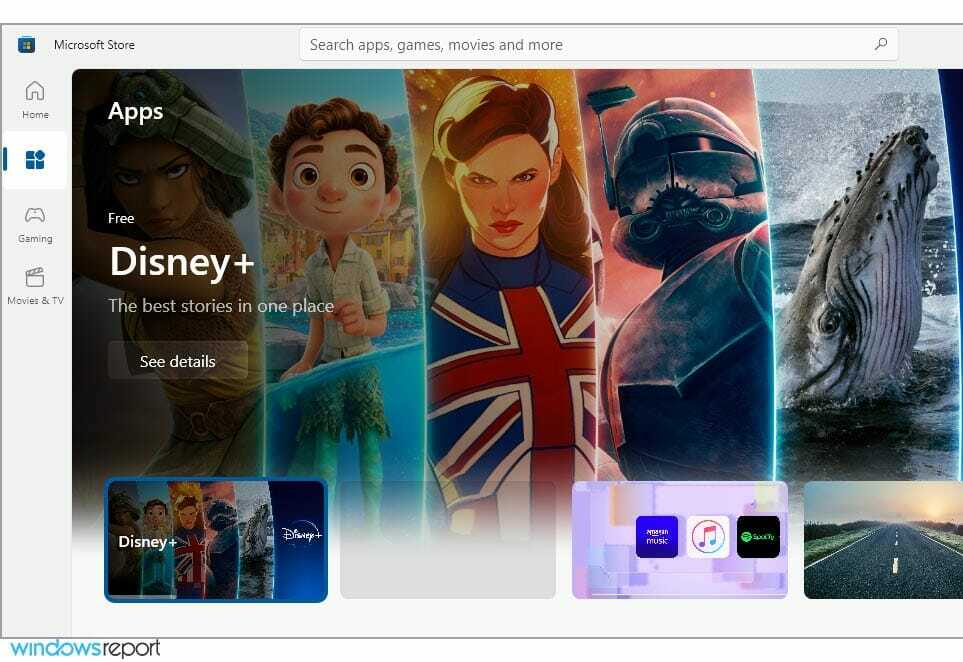Αυτό το λογισμικό θα διατηρήσει τα προγράμματα οδήγησης σας σε λειτουργία και σε λειτουργία, διατηρώντας έτσι ασφαλή από κοινά σφάλματα υπολογιστή και αστοχία υλικού. Ελέγξτε όλα τα προγράμματα οδήγησης τώρα σε 3 εύκολα βήματα:
- Κατεβάστε το DriverFix (επαληθευμένο αρχείο λήψης).
- Κάντε κλικ Εναρξη σάρωσης για να βρείτε όλα τα προβληματικά προγράμματα οδήγησης.
- Κάντε κλικ Ενημέρωση προγραμμάτων οδήγησης για να λάβετε νέες εκδόσεις και να αποφύγετε δυσλειτουργίες του συστήματος.
- Το DriverFix έχει ληφθεί από 0 αναγνώστες αυτόν τον μήνα.
Σε αντίθεση με την κανονική λήψη από το πρόγραμμα περιήγησης ιστού ή την εγκατάσταση τακτικών προγραμμάτων, όταν κατεβάζουμε μια συγκεκριμένη εφαρμογή από το Windows Store, κατεβάζει απλώς την εφαρμογή, χωρίς να ρωτά πού θέλετε να την εγκαταστήσετε. Έτσι, εάν θέλετε να εγκαταστήσετε μια καθολική εφαρμογή από Κατάστημα Windows, απλώς διαβάστε αυτό το άρθρο.

Με λίγα λόγια, δεν μπορείτε να αλλάξετε τη θέση λήψης των εφαρμογών Windows Store «κανονικά», επειδή δεν υπάρχει καμία επιλογή για αυτό στο Windows Store, ούτε στα Windows 10. Έτσι το μαντέψατε, θα πρέπει να εκτελέσετε μια καλή παλιά τροποποίηση μητρώου για να αλλάξετε τη θέση λήψης των εφαρμογών του Windows Store. Να τι πρέπει να κάνετε για να αλλάξετε την προεπιλεγμένη τοποθεσία λήψης των Windows Store Apps:
- Μεταβείτε στην Αναζήτηση, πληκτρολογήστε regedit και ανοίξτε το Registry Editor
- Μεταβείτε στην ακόλουθη διαδρομή:
- HKEY_LOCAL_MACHINE \ ΛΟΓΙΣΜΙΚΟ \ Microsoft \ Windows \ CurrentVersion \ Appx
- Κάντε δεξί κλικ στο φάκελο Appx και επιλέξτε Δικαιώματα
- Επιλέξτε Πλήρης έλεγχος για να αποκτήσετε την πλήρη ιδιοκτησία αυτού του φακέλου μητρώου
- Τώρα, κάντε δεξί κλικ στο PackageRoot και επιλέξτε Τροποποίηση
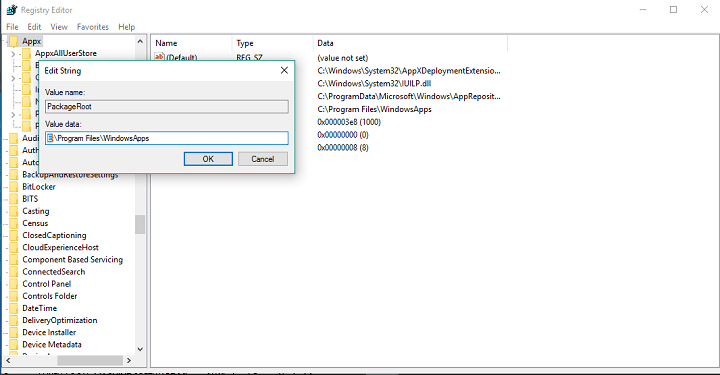
- Τώρα απλώς επιλέξτε τη νέα διαδρομή για τη θέση λήψης και εισαγάγετέ την στην τιμή δεδομένων:
Οι χρήστες αναφέρουν ότι αυτή η λύση δεν λειτουργεί στα Windows 8.1, αλλά το δοκίμασα στα Windows 10 και δεν είχα κανένα πρόβλημα. Το μόνο που παρατήρησα είναι ότι μετά την αλλαγή της προεπιλεγμένης τοποθεσίας, η λήψη απαιτεί πολύ περισσότερα ώρα, οπότε αν θέλετε να αλλάξετε την προεπιλεγμένη τοποθεσία λήψης, θα πρέπει να περιμένετε περισσότερο για λήψη εφαρμογές. Ωστόσο, εάν αυτό το tweak μητρώου δεν λειτουργεί για εσάς, μπορείτε να το ελέγξετε αυτό το TechNet's εναλλακτική λύση, η οποία απαιτεί κάποια εργασία στη Microsoft PowerShell.
Εάν αποφασίσατε να ακολουθήσετε αυτά τα βήματα και να αλλάξετε την προεπιλεγμένη τοποθεσία των εφαρμογών του Windows Store, πείτε μας την εμπειρία σας, όλα λειτουργούσαν καλά, ή δεν μπορούσατε να αλλάξετε την τοποθεσία ή λήψη εφαρμογών?
Διαβάστε επίσης: Διόρθωση: Υψηλή καθυστέρηση / Ping στα παιχνίδια μετά την αναβάθμιση των Windows 10